Win10如何取消睡眠密码? Win10取消睡眠密码的方法?
发布时间:2017-07-04 13:48:22 浏览数:
今天给大家带来Win10如何取消睡眠密码?,Win10取消睡眠密码的方法?,让您轻松解决问题。
1、点击开始按钮,在开始菜单中依次点击“设置”—“系统”—“电源和睡眠”;
2、在右侧窗口点击下拉框设置睡眠时间,点击进入“其他电源设置”;
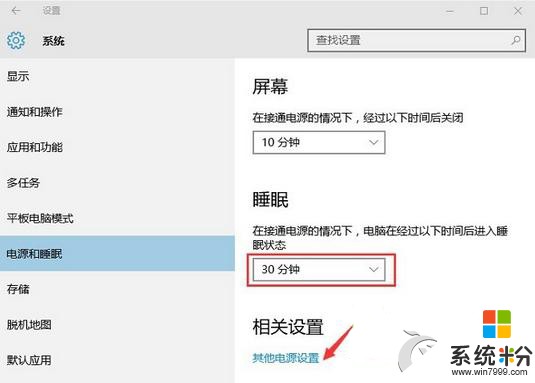 3、点击左侧列表中的“唤醒时需要密码”选项;
3、点击左侧列表中的“唤醒时需要密码”选项;
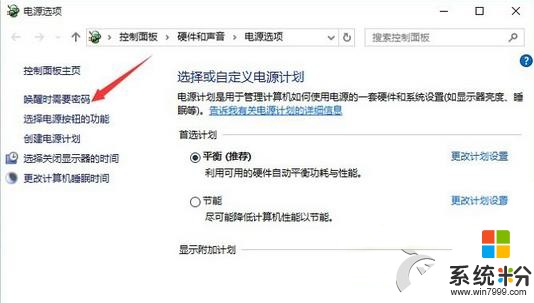 4、密码设置默认是灰色不可修改,点击“更改当前不可用的设置”;
4、密码设置默认是灰色不可修改,点击“更改当前不可用的设置”;
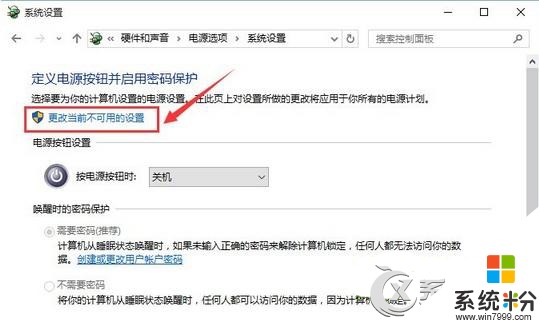 5、在“唤醒时的密码保护”下方选择“不需要密码”,保存修改。
5、在“唤醒时的密码保护”下方选择“不需要密码”,保存修改。

以上就是Win10如何取消睡眠密码?,Win10取消睡眠密码的方法?教程,希望本文中能帮您解决问题。